Apple 제품의 팬이라면 iCloud 에 대해 한두 가지 알아야 합니다. 또는 정확한 장치가 없어도 중요한 파일에 쉽게 접근할 수 있도록 iDevice를 iCloud와 이미 동기화 했을 수도 있습니다. 또는 중요한 계정과 비밀번호를 추적하고 필요한 경우 이러한 정보에 대해 혼동하지 않도록 자동 입력하기 위해 iCloud 키체인을 사용하는 데 익숙했을 수도 있습니다. 하지만 자녀에 대한 자녀 보호를 수행하기 위해 iPhone 및 iPad에 제한 암호를 설정하는 것을 알고 있으므로 iCloud를 보호하기 위한 조치를 취하는 것을 고려해 본 적이 있습니까? 그렇지 않으면 귀하의 iCloud가 쉽게 해킹되어 해커에 의해 오용될 수 있습니다! iCloud를 보호하려면 최소한 두 가지 작업을 수행할 수 있습니다. 즉, 2단계 인증을 설정하고 iCloud에서 개인 파일을 영구적으로 삭제하는 것입니다.
보너스 기사: iOS 기기의 상태를 유지하는 방법은 무엇입니까?
iCloud가 해킹당하지 않도록 보호하려면 iCloud 안전을 보장하기 위해 이 2단계 인증을 수행해야 합니다.
- 나의 Apple ID > Apple ID 관리 로 이동합니다. 그리고 로그인하세요 . 그런 다음 비밀번호 및 보안 선택 > 2단계 인증 으로 이동하세요. 그런 다음 Get Stared 를 클릭하세요.
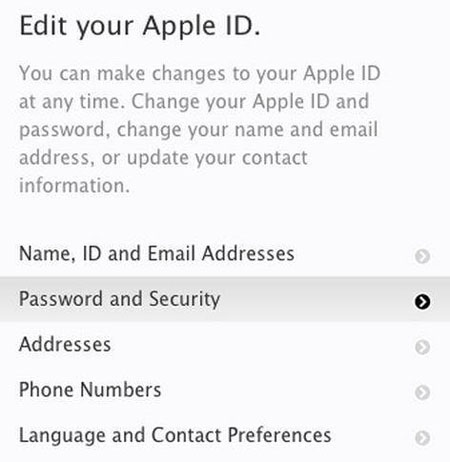
- 다음 번에 Apple ID로 로그인할 때 성공적으로 로그인하려면 비밀번호를 입력해야 하는 기기 중 하나에 비밀번호가 제공되므로 iCloud 및 iDevice의 안전이 더 잘 보장될 수 있습니다.
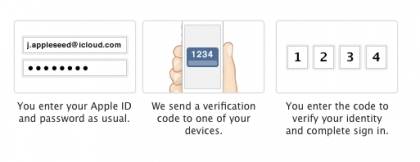
제니퍼 로렌스 같은 유명인 사진이 유출되는 걸 들어보셨을 텐데요. 그리고 그러한 사고를 당하고 싶지 않다면 한 번의 클릭으로 사진과 같은 개인 파일을 iCloud에서 삭제하는 것이 좋습니다. 필요에 따라 공유 스트림이나 사진 스트림에서 사진을 삭제할 수 있습니다.
1. 공유 스트림에서 사진 삭제
> 사진 앱으로 이동한 다음 화면 하단까지 아래로 스크롤합니다. 공유 아이콘을 찾아 탭하세요.
> 이제 메인 인터페이스에 공유 사진 스트림이 표시됩니다. 그런 다음 모든 공유 스트림을 삭제하거나 원하는 대로 공유 스트림을 선택적으로 삭제할 수 있습니다.
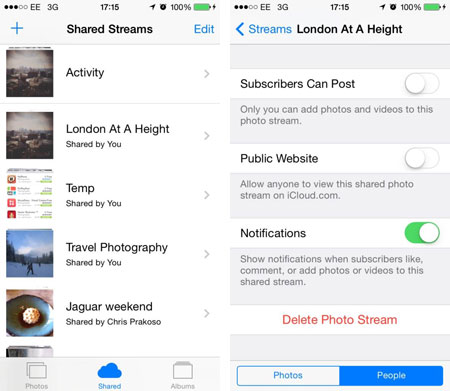
2. 사진 스트림에서 사진 삭제
> iPhone에서 사진 앱으로 이동한 다음 하단에 있는 앨범 아이콘을 클릭합니다.
> 그런 다음 내 사진 스트림 이라는 폴더를 찾은 다음 폴더에 있는 모든 사진을 선택하여 모두 삭제합니다.
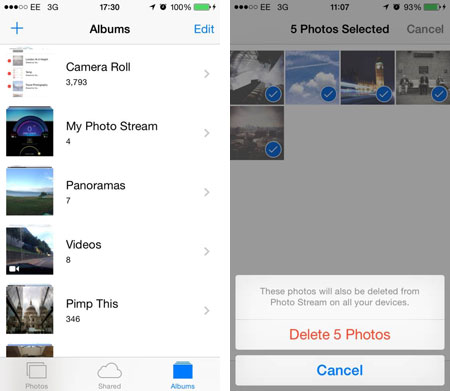
iPhone 사진의 모든 흔적을 지우고 나면 iCloud와 동기화한 모든 사진이 iCloud에서 영구적으로 사라집니다. 그러면 다양한 이유로 사진이 유출되는 것에 대해 걱정할 필요가 없습니다.
결국 단어:
iPhone 파일을 백업하려면 중요한 파일을 저장할 외장 하드 드라이브 나 컴퓨터 와 같은 안전한 장소를 찾아야 합니다. Coolmuster iOS Assistant를 사용 하면 클릭 한 번으로 iDevice의 모든 파일을 외장 하드 드라이브나 컴퓨터( Windows 또는 Mac )로 전송할 수 있습니다. 게다가 이 소프트웨어는 모든 세대의 iPhone, iPad, iPod과 완벽하게 호환됩니다!
관련 기사: